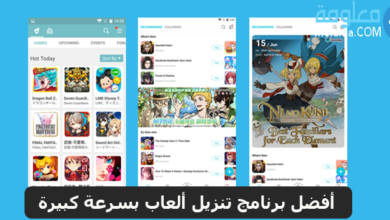تحميل برنامج ستيم للكمبيوتر 2024 Steam لتشغيل الألعاب

يمكنك اليوم تحميل برنامج ستيم على الكمبيوتر ويندوز و Mac وإنشاء حساب والاستمتاع أفضل الألعاب المجانية على ستيم وإضافة أصدقائك وغيرها.
يمكنك تحميل Steam وتثبيته للكمبيوتر ومعرفة طريقة اللعب وشراء الألعاب وغيرها بسهولة من خلال الفقرات الآتية من هذا المقال، فقط تابع الخطوات بتركيز.
كيفية تثبيت تطبيق Steam على الكمبيوتر واللابتوب ويندوز
قبل البدء في إنشاء حساب ستيم على الكمبيوتر لابد أن تقوم بتحميل برنامج Steam للكمبيوتر. من أجل تثبيته كل ما عليك فعله هو اتباع هذه الخطوات البسيطة.
الخطوة 1:
اذهب إلى موقع Steam الرسمي من الرابط التالي:
الخطوة 2:
انقر فوق خيار install Steam في الزاوية العلوية اليمنى من الشاشة كما هو موضح في الصورة التالية.
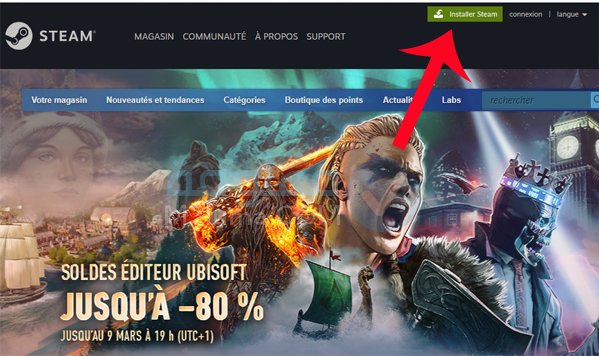
الخطوة 3:
ستتم إعادة توجيهك إلى صفحة حول Steam. في الشاشة الرئيسية ، انقر فوق الزر تثبيت Steam.
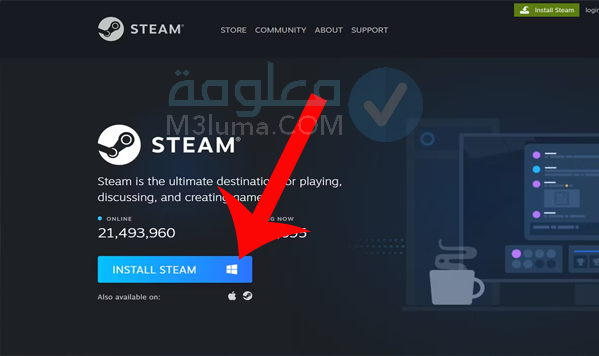
بمجرد التثبيت، افتح تطبيق Steam على جهاز الكمبيوتر الخاص بك.
على الرغم من تثبيت تطبيق Steam بالفعل ، فلن تتمكن من الوصول إلى آلاف الألعاب في مكتبتهم حتى تنشئ حسابًا. إليك الطريقة.
كيفية إنشاء حساب Steam على الكمبيوتر
يمكنك بسهولة إنشاء حساب Steam عن طريق تثبيت تطبيق سطح المكتب على جهاز الكمبيوتر من خلال الخطوات التالية:
1- من شاشة تسجيل الدخول إلى Steam، انقر على رابط إنشاء حساب مجاني في الزاوية اليمنى السفلية creat a free account.
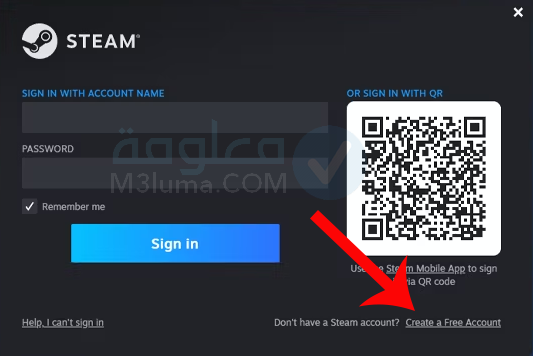
2- املأ جميع التفاصيل المطلوبة ثم قم بتأكيد بريدك الإلكتروني.
3 – بعد التحقق من البريد الإلكتروني، قم بإنشاء اسم وكلمة مرور لحساب Steam . بعد إنشاء هذه ذلك، يمكنك تسجيل الدخول إلى حساب Steam الخاص بك في تطبيق Steam.
يمكنك أيضا إنشاء حساب ستيم على الموقع الرسمي، بطريقة سهلة، سبق أن شرحنا خطوات ذلك في انشاء حساب ستيم steam بالعربي تسجيل جديد في ستيم Steam sign up خطوة بخطوة.
يمكنك الآن الوصول إلى آلاف الألعاب والملايين من اللاعبين على Steam. خطوتك التالية هي العثور على الألعاب وإضافتها إلى مكتبتك وتثبيتها على جهاز الكمبيوتر الخاص بك.
كيفية البحث عن ألعاب Steam وتثبيتها
طريقة العثور على الألعاب التي تريد تشغيلها على Steam أمر سهل وبسيط. ما عليك سوى:
1- النقر فوق علامة التبويب Store في الجزء العلوي من تطبيق Steam وستكون في صفحة متجر Steam. ستجد هناك عناوين صدرت حديثًا وتوصيات شخصية لـ Steam. يمكنك أيضًا تصفح الألعاب حسب الفئة أو النوع للعثور على العناوين التي تناسب ذوقك.
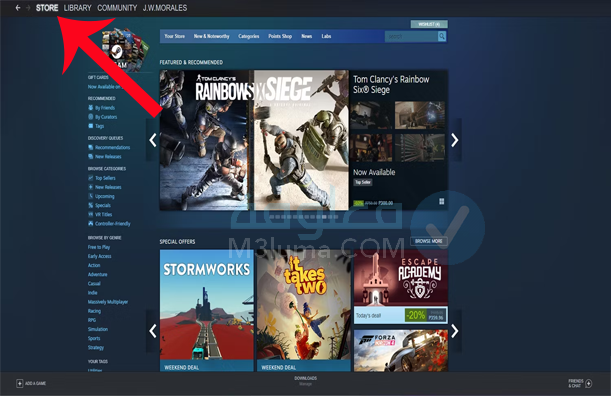
2- عندما تجد لعبة التي تريد، انقر عليها للذهاب إلى صفحة اللعبة. من هناك، قم بالتمرير لأسفل قليلاً لرؤية جميع قوائم العنوان الذي تريده.
3- بمجرد تحديد عرض يعجبك، انقر فوق إضافة إلى عربة التسوق Add to Cart لإرساله إلى عربة متجر Steam.
في حال كنت تريد شراء العاب الكمبيوتر ييتح لك ستيم هذا الأمر بكل سهولة، يمكنك إضافة لعبتك المفضلة إلى عربة التسوق يتيح لك Steam شراء الألعاب بشكل فردي أو مجموعة من الألعاب دفعة واحدة.
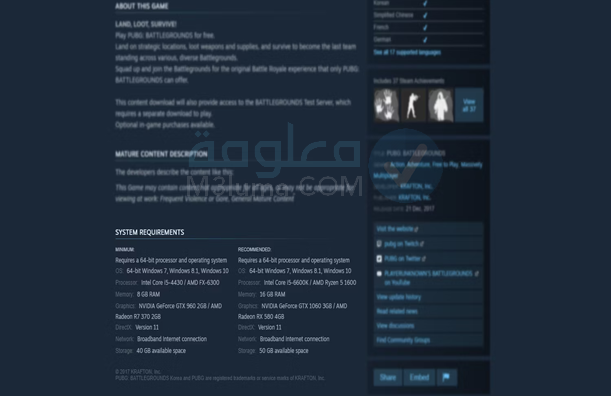
4- عند الانتهاء من التسوق، انقر فوق زر عربة التسوق في الزاوية اليمنى العليا من المتجر. سيعرض لك جميع الألعاب والتطبيقات التي اشتريتها. انقر فوق “Purchase for myself” للانتقال إلى شاشة طريقة الدفع.
بعد ملء التفاصيل، انقر فوق “Continue” وسترى ملخص الشراء النهائي. حدد خيار أ I agree to the terms of the Steam Subscriber Agreement checkbox.
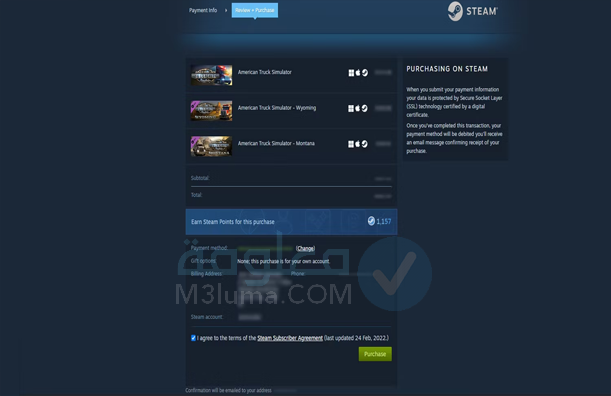
بمجرد دفع ثمن الشراء، انتقل إلى علامة التبويب المكتبة لعرض الألعاب التي اشتريتها. انقر فوق أحد العناوين التي دفعت مقابلها للتو، وحدد Install واتبع تعليمات التثبيت في النافذة التالية.
ابدأ اللعب باستخدام Steam على جهاز الكمبيوتر
الآن بعد أن قمت بتثبيت Steam على جهاز الكمبيوتر الخاص بك ، يمكنك الوصول إلى آلاف الألعاب عبر الإنترنت. يمكنك العثور على جميع أنواع الألعاب على Steam.
من أشهر ألعاب سلسلة Forza Horizon و Call of Duty: Modern Warfare و Grand Theft Auto V والمزيد من الألعاب الأخرى
يمكنك أيضًا العثور على العديد من الألعاب مجانًا أو بخصم كبير:يمكنك العثور عليها بالضغط على خيار “Free to Play” ضمن “تصفح حسب النوع” أو بالانتقال إلى “العروض الخاصة” ضمن “تصفح الفئات”. لذلك لن تشعر بالملل من الألعاب مرة أخرى.
يعد Steam أحد أفضل الأماكن للعثور على الألعاب، خاصة إذا كنت تبحث عن عناوين محددة. ولكن إذا كنت تريد الحصول على قيمة مقابل المال ، فيجب عليك التحقق من بعض أفضل اشتراكات ألعاب الكمبيوتر التي يمكنك العثور عليها.
اقرأ أيضا:
شرح برنامج steam
كيفية تنزيل Steam وتثبيته على جهاز الكمبيوتر Mac
الخطوة 1:
أول خطوة أدخل على الموقع الرسمي:
الخطوة 2:
في الزاوية العلوية اليمنى من الشاشة ، انقر فوق الزر الأخضر “install Steam”.
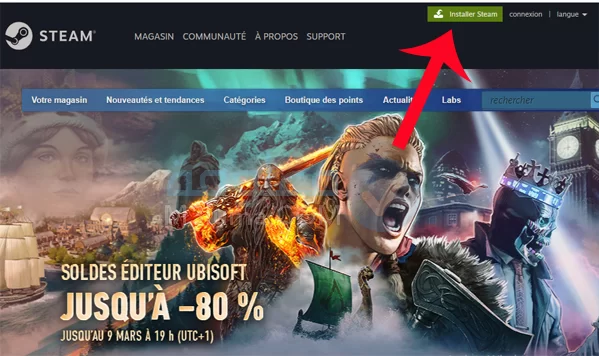
يمكنك أيضًا تسجيل الدخول إلى حساب Steam الخاص بك في متصفح الويب الخاص بك ، ولكن إذا كنت ترغب في تشغيل الألعاب على منصة Steam ، فستحتاج إلى تنزيل تطبيق Steam.
الخطوة 3:
بعد النقر فوق “install Steam” ، ستتم إعادة توجيهك إلى صفحة جديدة حيث يمكنك تنزيل Steam. انقر فوق “تثبيت Steam” لنظام ماك من شعار ابل كما هو موضح حتى تتمكن من تنزيل Steam لنظام Mac.
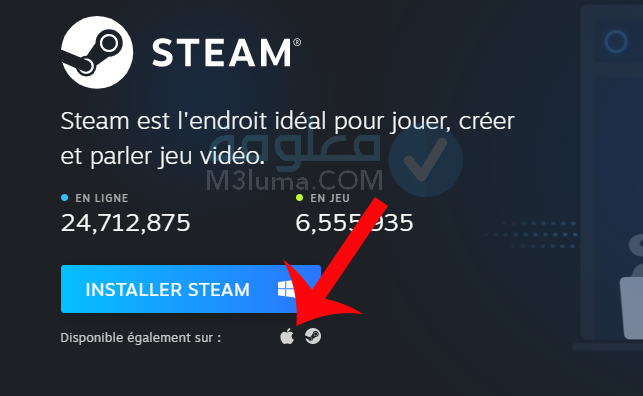
الخطوة 4:
بمجرد تنزيل الملف، انقر فوق الملف وسيبدأ تشغيل تطبيق Steam. يمكنك تثبيته بكل سهولة من خلال النقر على “next” وحدد اللغة التي تريد أن يستخدمها Steam.

بعد تثبيت التطبيق على جهاز الكمبيوتر ، انقر فوق “finish“
بعد اكتمال الإعداد الأولي، يمكنك استخدام Steam بعد تثبيته من خلال الدخول عليه وإنشاء حساب ومن ثم البدء في شراء الألعاب التي تريد
يمكنك الآن شراء ألعاب لتلعبها على جهاز الكمبيوتر ماك ، وإهداء ألعاب للأصدقاء ، والانضمام إلى مجموعات جديدة، والمشاركة في مجموعات Steam.
كيفية تفعيل رمز هدايا Steam
1. انتقل إلى هذه الصفحة على موقع Steam وتأكد من تسجيل الدخول إلى الحساب الذي تريد تفعيل الرمز الخاص به.
2. في الحقل الموجود بالصفحة ، اكتب الرمز من بطاقة الهدايا الخاصة بك أو انسخه والصقه في مربع النص إذا تلقيته رقميًا.
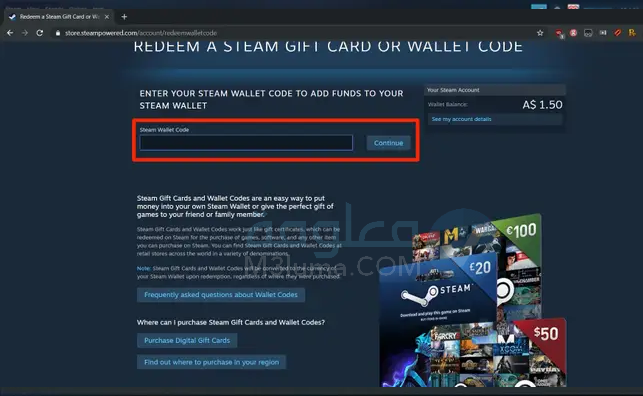
بمجرد تسجيل الدخول ، سيعرض Steam رصيدك الحالي ويحدّثه عند إدخال الرمز بشكل صحيح. روس جيمس / بيزنس إنسايدر
3. سيستغرق Steam دقيقة للتحقق من الرمز وبمجرد أن يتم ذلك ، ستتم إضافة قيمة بطاقة الهدايا إلى محفظة Steam الخاصة بك.
الآن عند شراء لعبة ، يمكنك تحديد Steam Wallet كطريقة دفع واستخدام هذا الرصيد لدفع ثمن الألعاب.
كيفية تفعيل كود اللعبة على Steam
1. في الجزء السفلي الأيسر من صفحة مكتبتك ، سترى رمز زائد باسم “إضافة لعبة”. قم بالنقر عليه ثم حدد “Activate a Product on Steam”
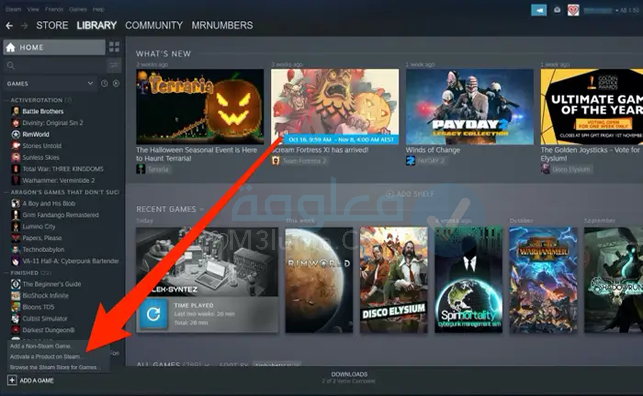
توجد أيقونة علامة الجمع في الجزء السفلي الأيسر من مكتبة Steam الخاصة بك.
2. سيطالبك Steam بعقد اشتراكه. انقر فوق “ok” وبعد ذلك سيظهر لك مربع نص لإدخال رمز اللعبة. يوجد هذا عادةً في داخل علبة قرص مضغوط مادية أو غالبًا في الجزء الخلفي من دليل اللعبة.
3. بعض الألعاب لها بطاقة خاصة بالرمز أدناه. تأكد من فحص كل شيء كان في الغلاف قبل التخلص منه للتأكد من أنك لا تتخلص من الكود عن طريق الخطأ.
4. بعد إدخال الرمز والنقر فوق “next“، ستبدأ اللعبة في التنزيل.
كيفية تحديث ألعاب Steam على الكمبيوتر
يمكنك تحديث الألعاب على منصة ستيم أو على الموقع الرسمي من خلال الخطوات التالية:
1- افتح تطبيق Steam على جهاز الكمبيوتر ويندوز أو جهاز Mac تم ادخل على خيار “مكتبة” في الجزء العلوي من النافذة.
2- انقر بزر الماوس الأيمن فوق اللعبة في مكتبتك التي تريد تغيير إعدادات التحديث الخاصة بها وحدد “Properties” من القائمة المنسدلة.
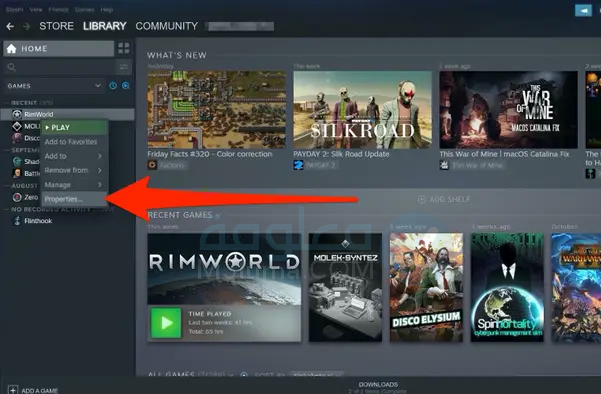
3- حدد علامة التبويب “Updates”.
4- إذا كنت تريد تحديث اللعبة تلقائيًا عند إصدار تحديث ، فحدد “Always keep this game up to date” من قائمة “التحديثات التلقائية”. إذا كنت تريد اختيار وقت تحديث اللعبة ، فحدد “Only update this game when I launch it”.
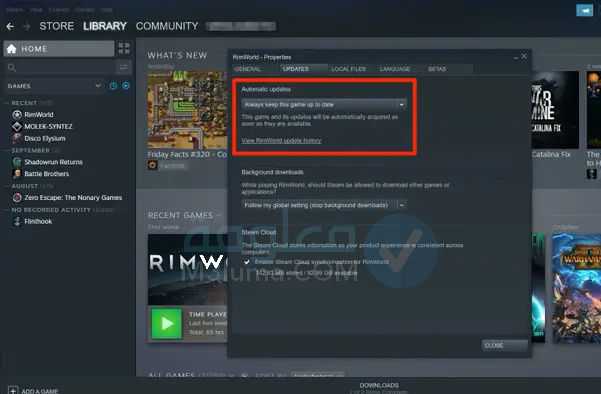
5- إذا كان التحديث الذي تريد تثبيته هو إصدار ألفا أو تجريبي وليس الإصدار العام الحالي، فافتح علامة التبويب Betas.
6- افتح القائمة المنسدلة وحدد الإصدار الأولي أو الإصدار التجريبي الذي تريد التسجيل فيه. قد تحتاج إلى إدخال رمز.
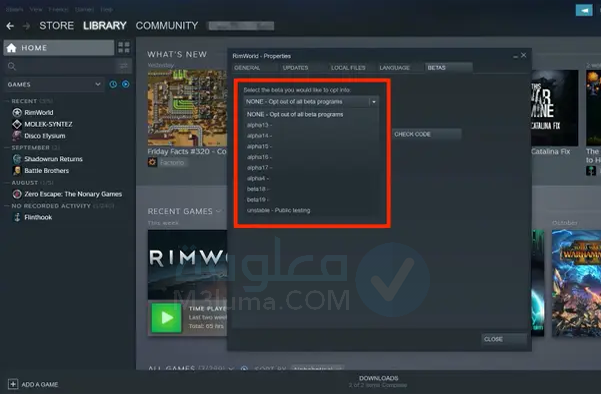
7- ستبدأ Steam في تحديث لعبتك إلى أحدث إصدار قمت بتحديده.
كيفية إضافة أصدقاء على تطبيق Steam
إذا كان الحساب الذي تحاول إضافته هو شخص تعرفه ، فإن أسهل طريقة هي إرسال “رمز صديق” إليه بواسطة Steam.
1- افتح تطبيق Steam وحدد “Friends” من شريط الأدوات أعلى التطبيق أو من شريط القائمة أعلى شاشتك على جهاز Mac. حدد خيار “Add a Friend” من القائمة المنسدلة.
2- يمنحك Steam طريقتين للمشاركة:
أولاً، يمكنك إرسال رمز صديق تم إنشاؤه إلى صديق بأي طريقة تريدها. بمجرد الحصول عليه ، ينتقلون إلى نفس الصفحة ونسخ الرمز ولصقه في مربع النص. ستظهر نافذة منبثقة صغيرة مع اسم مستخدم صديقك ويمكنك النقر فوق الزر الأزرق “”Send Invite”” لإضافته.
ستتلقى إشعارًا بأنك أرسلت طلب صداقة. إذا قبلوا الدعوة ، فستتم إضافتك إلى قائمة أصدقاء بعضكما البعض.
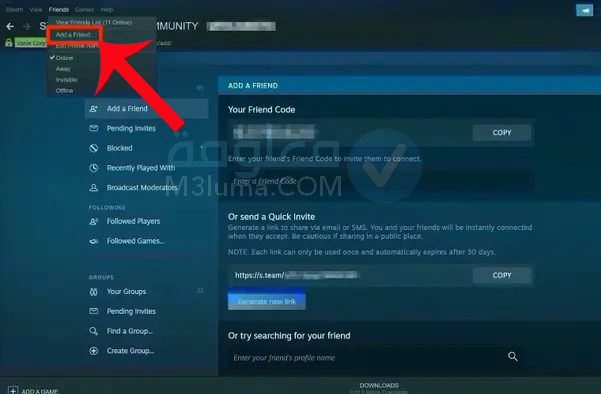
3- ثانيا، في نفس الصفحة، ينشئ Steam أيضًا رابطًا يمكنك إرساله إلى أي شخص. إذا نقر عليه شخص ما، فسيتم إضافته إلى قائمة أصدقائك.
ملاحظة:
تنتهي صلاحية هذا الرابط بعد 30 يومًا ولا يمكن استخدامه إلا مرة واحدة
4- تسمح لك العديد من الألعاب متعددة اللاعبين بفتح ملف تعريف الشخص بمجرد النقر على اسمه. في حين أنه ليس من السهل الوصول إليه.
يمكنك فقط البحث عن اسم المستخدم لمحاولة العثور على الحساب بنفس صورة الملف الشخصي التي تراها في اللعبة. بمجرد دخولك إلى الملف الشخصي، ما عليك سوى النقر فوق الزر “Add Friend” على الجانب الأيمن من الصفحة.
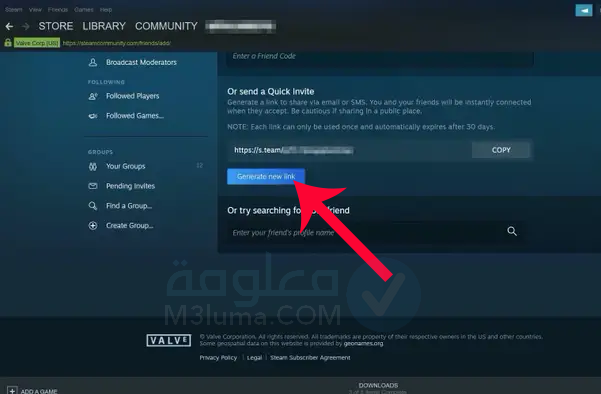
خلاصة:
في الأ×ير حاولنا في هذا المقال أن نشرح كيية تحميل برنامج ستيم على الكمبيوتر ويندوز والماك، وكيفية إنشاء حساب على تطبيق steam وشراء الألعاب، وغيرها من الخيارات الأخرى، كل ما عليك هو اتباع التعليمات أعلاه، لتتمكن من استخدامه بالشكل الصحيح والاستمتاع بألعابك المفضلة.